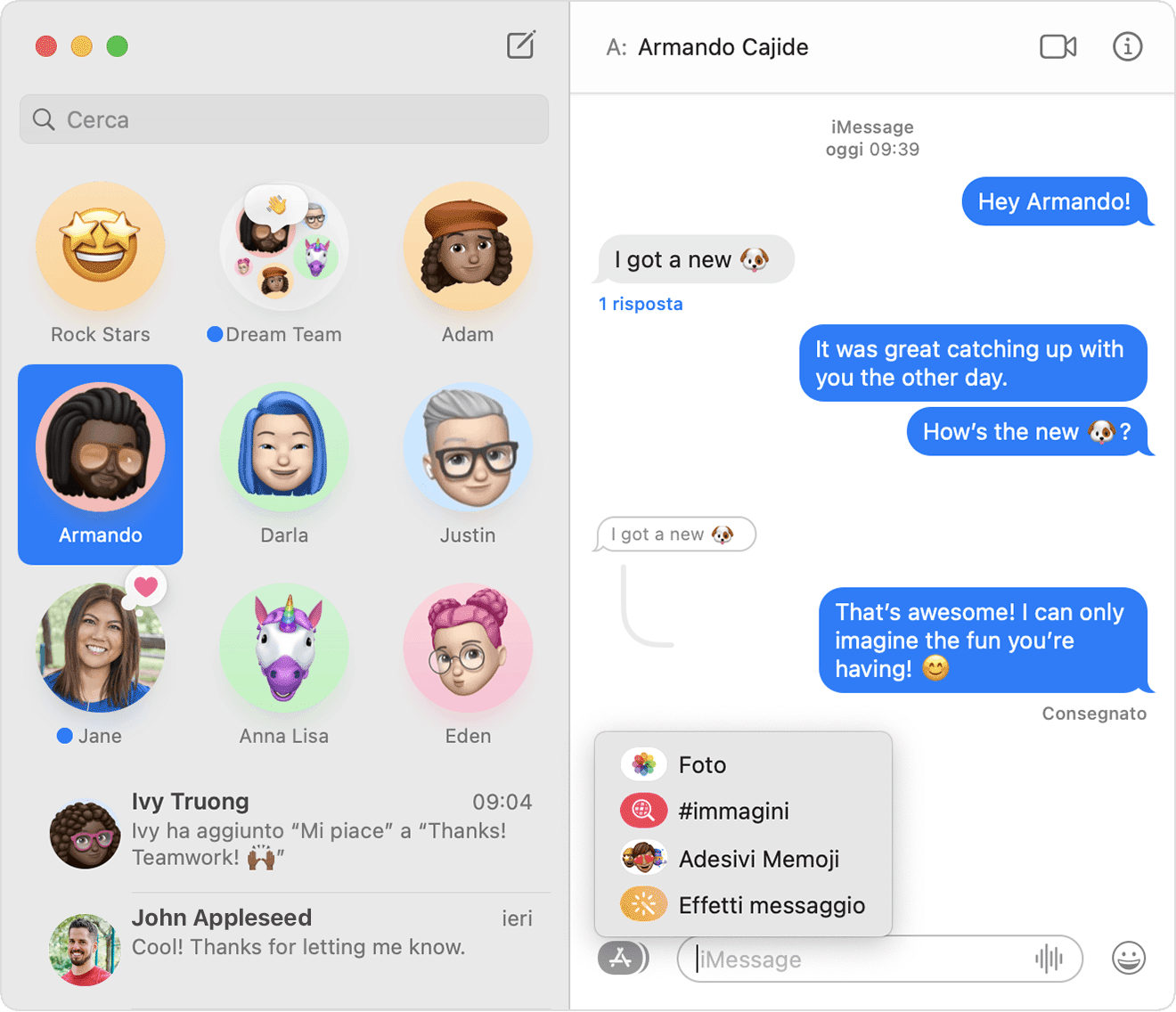La maggior parte delle cose che puoi fare con un iPhone solitamente le puoi fare anche con un dispositivo Android. A questo c’è una sola grande eccezione: iMessage. Infatti, non tutti sanno che per utilizzare iMessage è indispensabile avere un dispositivo macOS o una macchina virtuale macOS. Ma come fare se hai un dispositivo Android o Windows ma vuoi comunque utilizzare l’app di messaggistica di Apple?
In questo articolo ti spieghiamo quali soluzioni puoi adottare per ottenere iMessage su Windows o su Android.
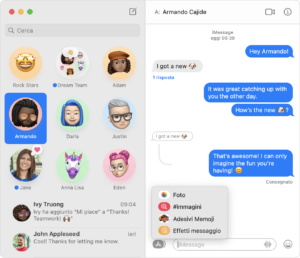
Indice dei contenuti
Cosa ti serve per usare iMessage su Windows o Android
Purtroppo, l’applicazione di messaggistica di Apple è utilizzabile solo sui sistemi operativi Apple: questa è una condizione che non si può evitare. Tecnicamente, però, non è necessario un computer Apple per eseguire macOS. È possibile configurare una macchina virtuale per eseguire macOS su un PC Windows o Linux.
Oltre a procurarti un sistema operativo macOS è necessario scaricare un particolare software che permette di far funzionare l’app di messaggistica Apple anche su dispositivi Android. Tra i programmi più noti ci sono BlueBubbles e AirMessage, anche se il primo ha indubbiamente maggiori vantaggi. BlueBubble, infatti, è self-hosted, è gestito da una community e dispone di app desktop per Windows e Linux.
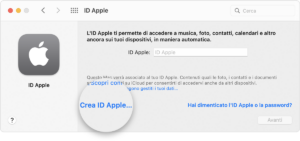
Dopo aver ottenuto uno di questi programmi, per usare iMessage su Windows avrai anche bisogno di un ID Apple. Per crearlo devi andare alla pagina appleid.apple.com e fare clic su Crea il tuo ID Apple. Seguendo le istruzioni potrai creare il tuo nuovo profilo. In alternativa può creare un ID Apple tramite iTunes se hai scaricato l’applicazione nel tuo PC Windows.
Per riassumere ecco quello di cui avrai bisogno per utilizzare iMessage su Windows o Android: un Mac con una versione recente di macOS (il sistema operativo dovrà essere MacOS X El Capitan o successivi), un ID Apple e il server BlueBubbles con cui scaricare l’app iMessage.
Come usare iMessage su Windows
Come abbiamo già detto per utilizzare iMessage devi avere un Mac con una versione recente di macOS. Se non possiedi un Mac non preoccuparti dato che è possibile trovare facilmente una soluzione a buon mercato. In realtà ci sono due strade che puoi percorrere e in questo articolo te le elenchiamo. La prima è la più semplice e adatta anche ai meno esperti, mentre la seconda prevede di utilizzare una macchina virtuale ed è una soluzione adatta ai più navigati. Apple, infatti, non vede di buon occhio questo genere di installazioni e per questo non rende facile eseguire macOS in una macchina virtuale.
Acquista un vecchio Mac Mini
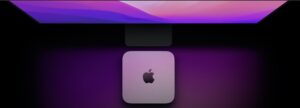
La soluzione migliore da adottare in questo caso è quella di comprare un vecchio Mac Mini. Ebay è la piattaforma in cui solitamente si trovano delle buone occasioni. Qui puoi acquistare un Mac Mini del 2009 spendendo all’incirca 50,00 €, se hai un budget un po’ più alto potresti permetterti anche un Mac Mini del 2014 in grado di eseguire Big Sur e Monterey. Le specifiche non sono molto importanti se non sei interessato a fare molto altro con il Mac Mini, l’unica cosa a cui dover prestare attenzione è quale versione di macOS è supportata. BlueBubbles, ad esempio, necessita di macOS 10.11 El Capitan o successivo.
Eseguire macOS in una macchina virtuale
Il modo più conveniente per utilizzare iMessage su Android o Windows è quello di utilizzare una macchina virtuale su cui far girare macOS. Questa è senza dubbio una soluzione adatta ai più esperti dato che il processo per configurare una macchina virtuale con macOS può essere davvero complicato. Sia BlueBubbles che AirMessage sconsigliano questa soluzione proprio perché sorgono in continuazione bug e complicazioni. Detto questo, se ti senti abbastanza competente e vuoi provare ad eseguire macOS in una macchina virtuale questo è sicuramente il modo più economico per ottenere iMessage su Android e su Windows.